更新 : 2022/09/01 14:02
[主板]如何使用Armoury Crate设置灯效
目录:
灯效设置:
故障排查:
Q6:官网下载Armoury_Crate_Uninstall_Tool和ArmouryCrateInstallTool
1. 开启Armoury Crate, 点击[AURA Sync]-[同步装置] -勾选[Select all]
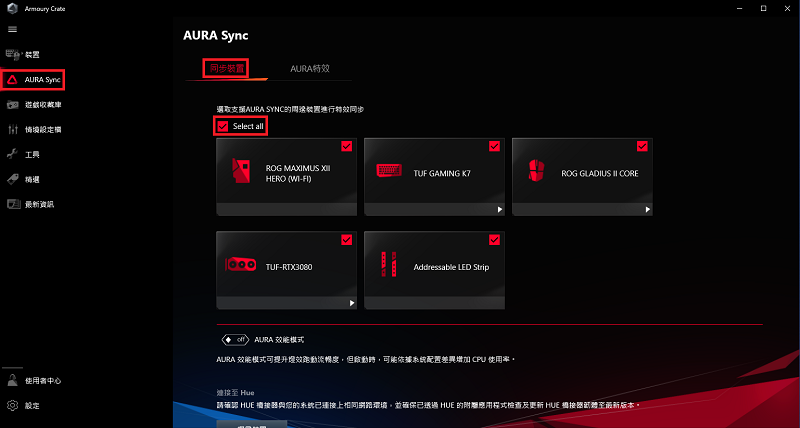
2. 点击AURA特效,选择设置灯效,默认为[彩虹]模式灯效
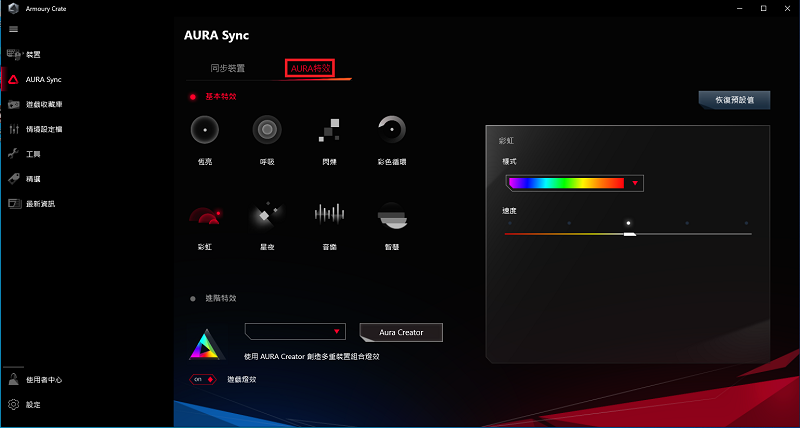
1. 选择装置,如下选择显卡[TUF RTX3080]单独设置灯效
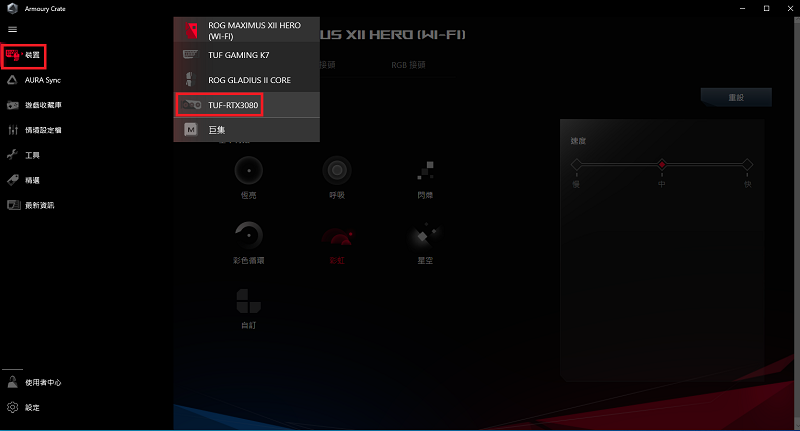
2. 如跳出[此装置目前由AURA Sync控制,若要更改设定请先解除同步],请先点击[解除同步]
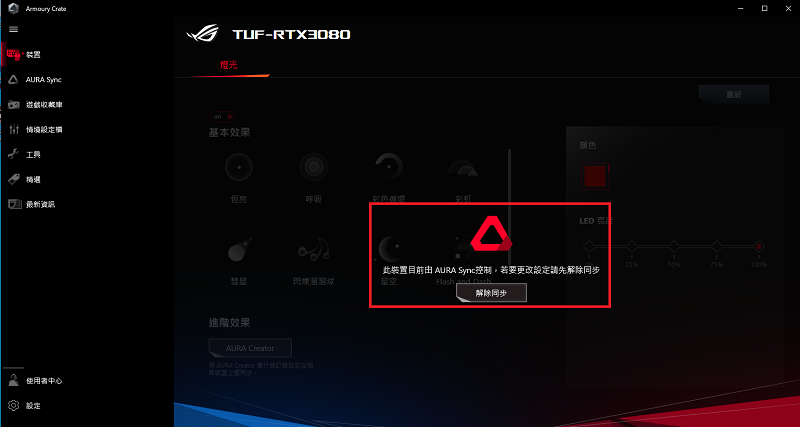
3. 解除设定后再单独设置显卡灯效
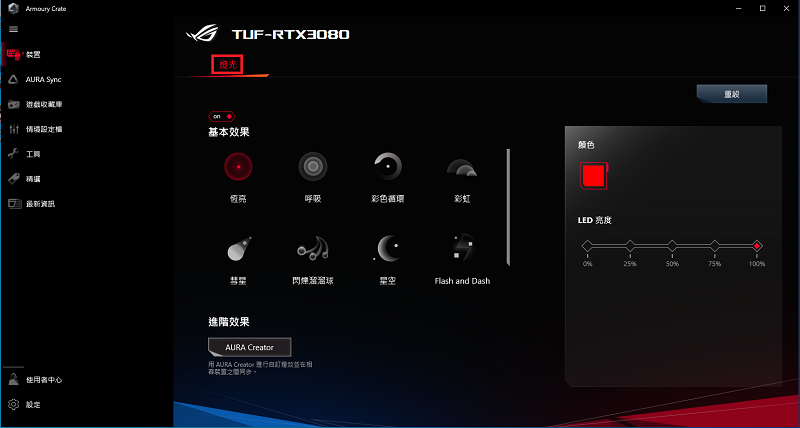
A1:请至[设备管理器]确认是否已安装显卡驱动,如下图为已安装驱动
如未安装,请至官网下载安装最新驱动
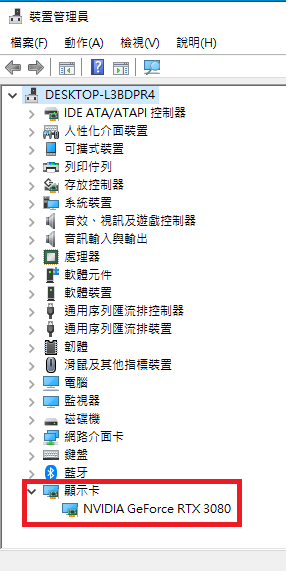
点击[设定]-[更新中心]-[检查更新]-[全部更新] ,确认已完全更新至最新版本
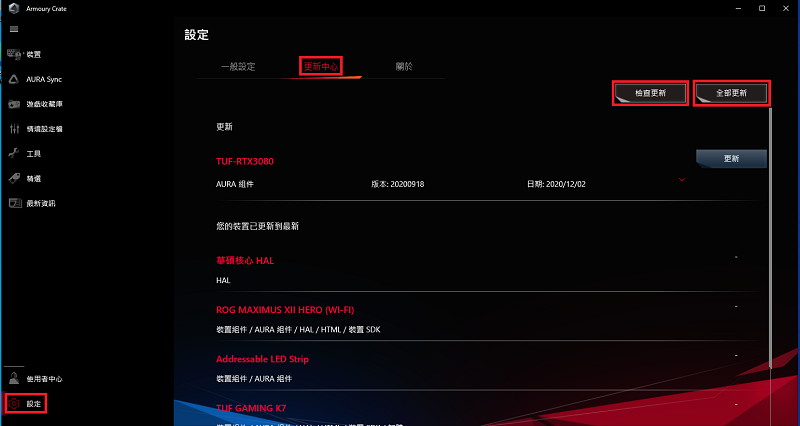
A2:鼠标于下方任务栏区域右键点击弹出选单,选择[任务管理器]-[服务]-[ROG Live Service]鼠标右键选择[重新启动]
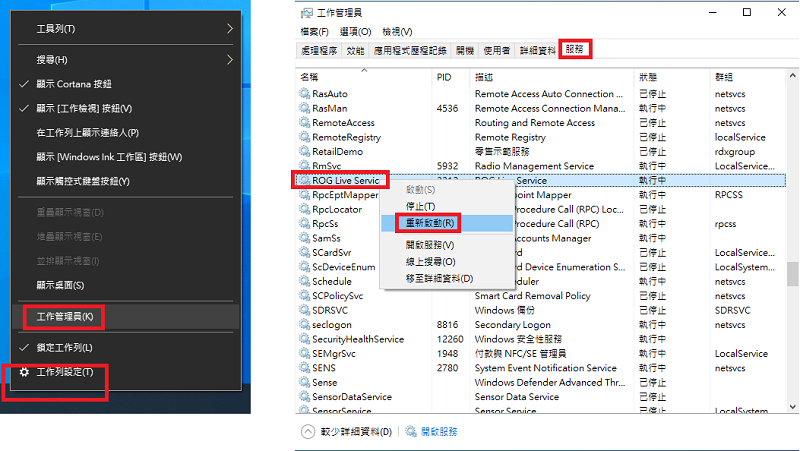
A3:鼠标于下方任务栏区域右键点击弹出选单,选择[任务管理器]-[服务]-[Lighting Service]鼠标右键选择[重新启动]
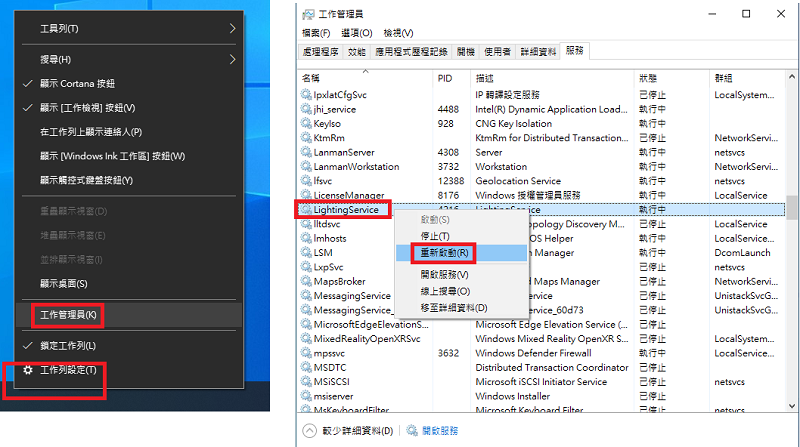
A4:请下载安装ICUE 海盗船官网说明(简体中文)
A5:设置[Advanced]-[Onboard Devices Configuration]-[LED lighting]-[When system is in sleep, hibernate or soft off states]为[Stealth Mode]
于操作系统下开启Armoury Crate, 点击[装置]选择主板,如[ROG MAXIMUS XII HERO(WI-FI)]-[关机效果]-[off]
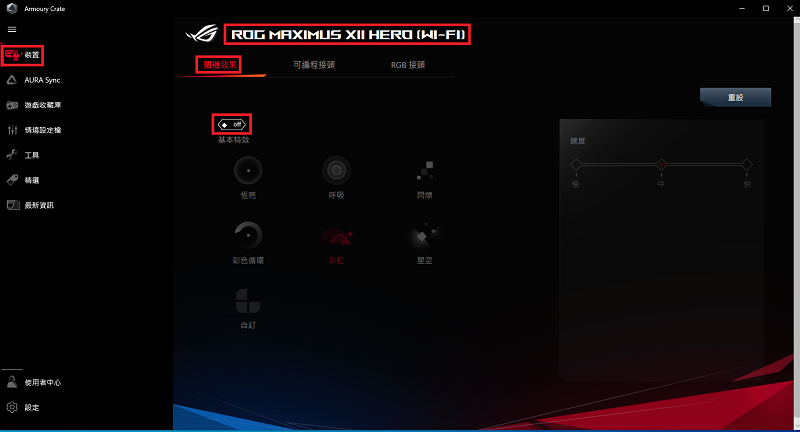
Q6:如以上步骤无法解决您的问题,请至官网下载Armoury_Crate_Uninstall_Tool和ArmouryCrateInstallTool
A6:使用Armoury_Crate_Uninstall_Tool卸除已安装的Armoury Crate
使用ArmouryCrateInstallTool重新安装Armoury Crate
A7:安装Armoury crate前,请先确认如下:
A8:开启Armoury Crate,点击[设定]-[关于],勾选[记录系统log记录]重新启动计算机后开始从头操作遇到问题的所有步骤 ,并于完成所有步骤后点击[产出系统log纪录档案],将产出的档案提供给服务中心。
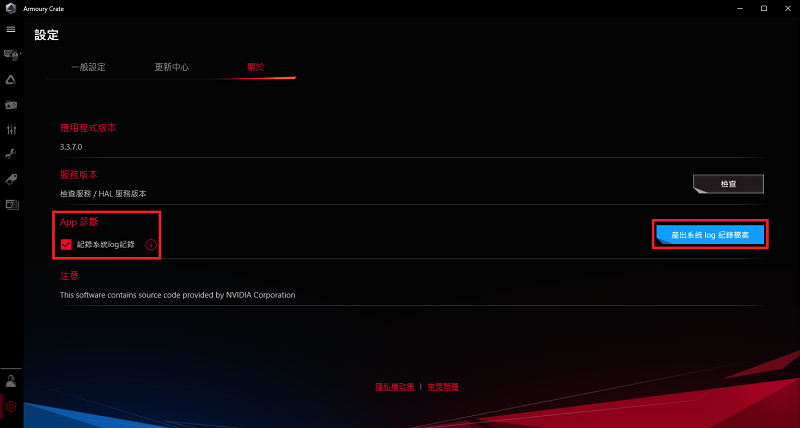
若以上方式无法解决您的问题,请洽询客服中心
提示
以上信息可能部分或全部引用自外部网站或来源。 请根据我们注明的来源参考。 如果有任何进一步的问题,请直接联系或咨询来源,并注意华硕与其内容/服务均不相关也不负责。
此信息可能不适用于同一类别/系列的所有产品。 部分屏幕截图和操作可能与软件版本不同。
华硕提供的以上信息仅供参考。 如果您对内容有任何疑问,请直接联系上述产品供货商。 请注意,华硕不对上述产品供货商提供的内容或服务负责。